wps word文档插入视频的方法
2022-10-29 14:31:55作者:极光下载站
Wps软件是一款大家比较熟悉一款软件,这款软件可以帮助小伙伴们进行很多操作,当我们在使用这款办公软件编辑文档时候,有时需要在编辑好的文档中插入自己喜欢的视频,但是不知道怎么插入,其实插入视频的方法十分简单,只需要在插入的功能下,找到对象这个选项就可以进入到插入对象的窗口中,然后进入到文件页面中将自己需要插入的视频添加进来就可以了,插入视频的时候需要将鼠标光标放在需要插入的位置,下方是关于如何使用wps word文档插入视频的具体操作方法,不清楚怎么操作的小伙伴可以和小编一起来看看哦,希望可以帮助到大家。
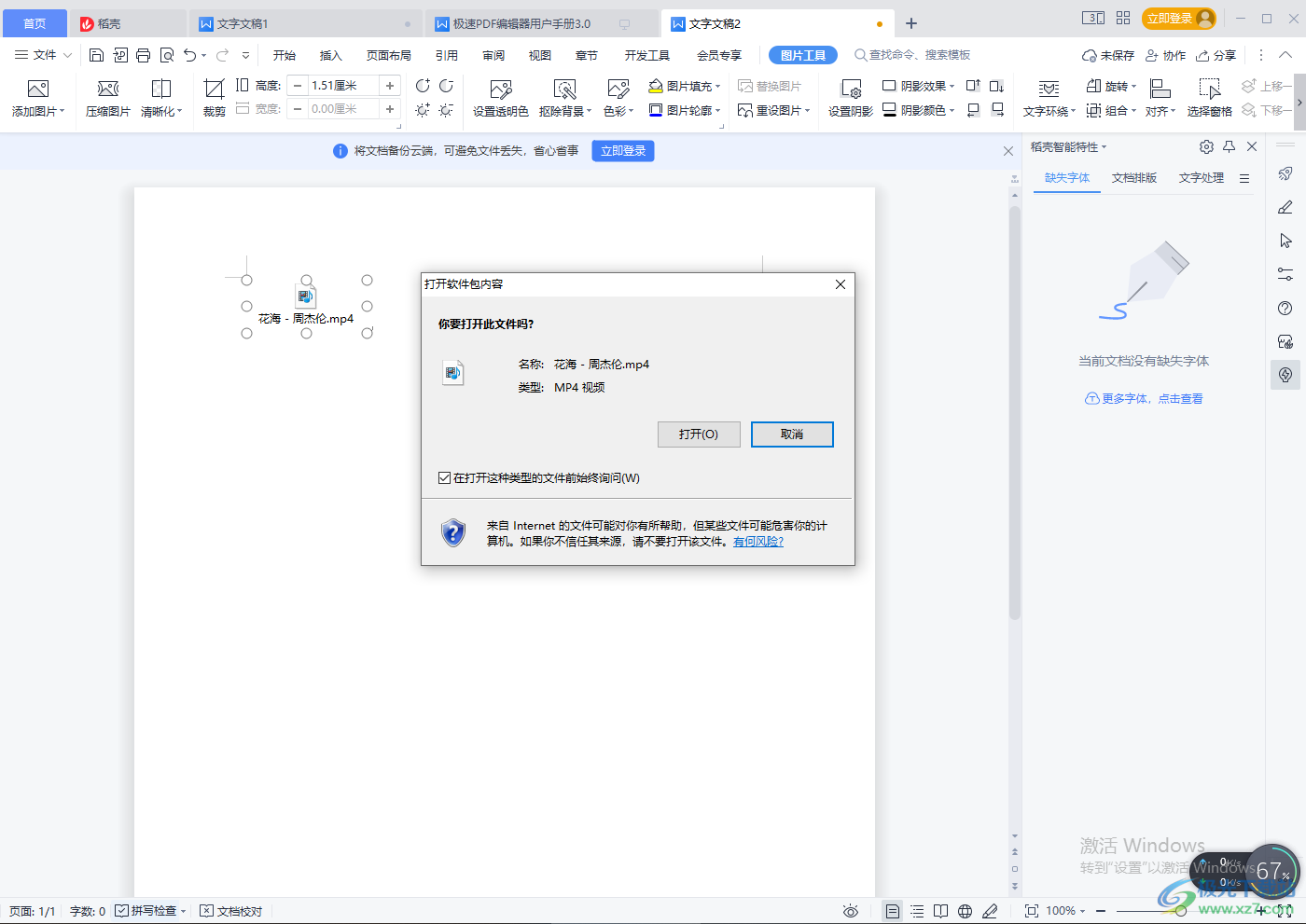
方法步骤
1.首先我们可以将软件打开,然后在【插入】选项下,在右侧找到【对象】,将其打开进入到【对象】页面。
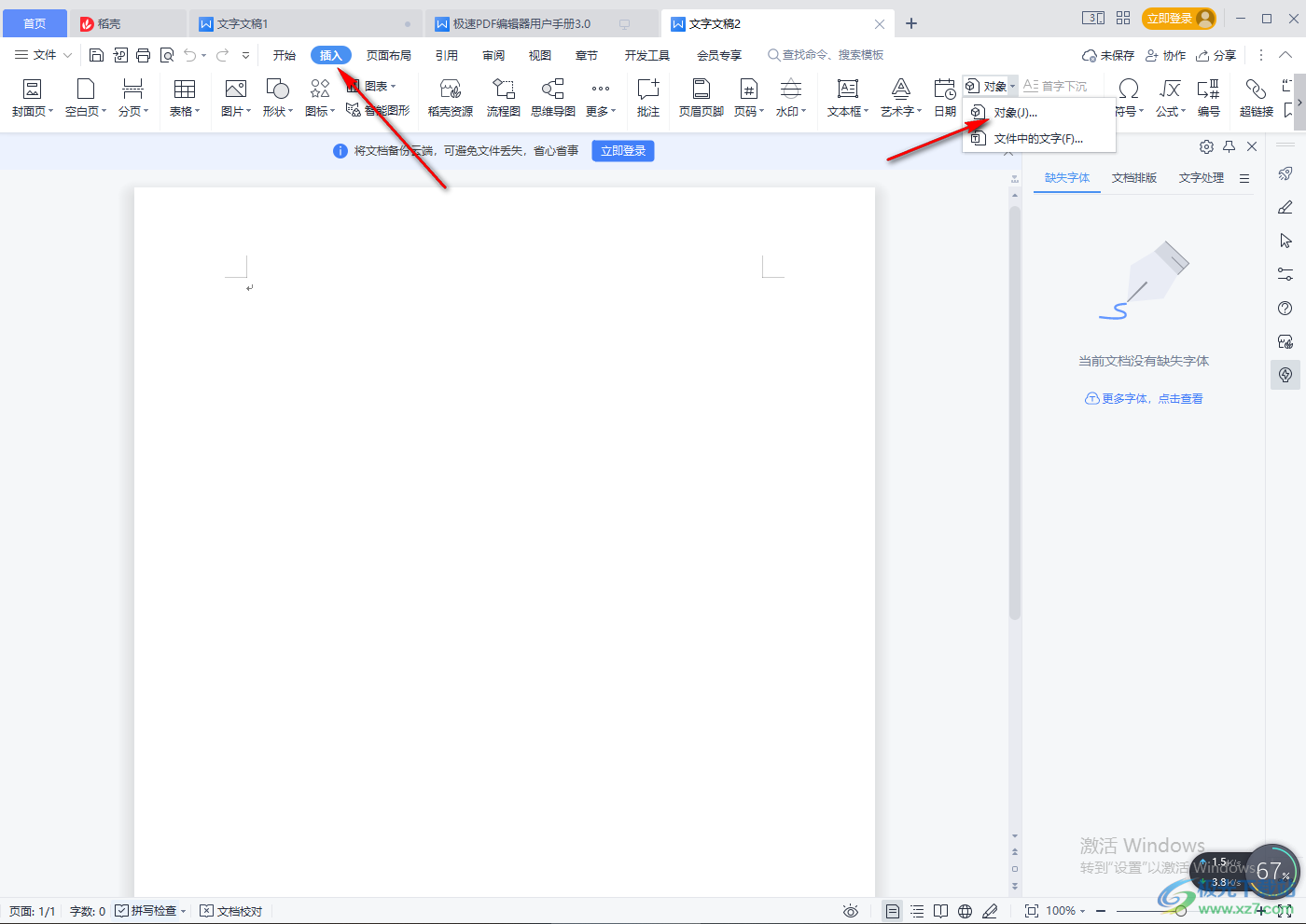
2.进入之后,将【由文件创建】勾选上,然后点击【浏览】按钮进入文件页面。
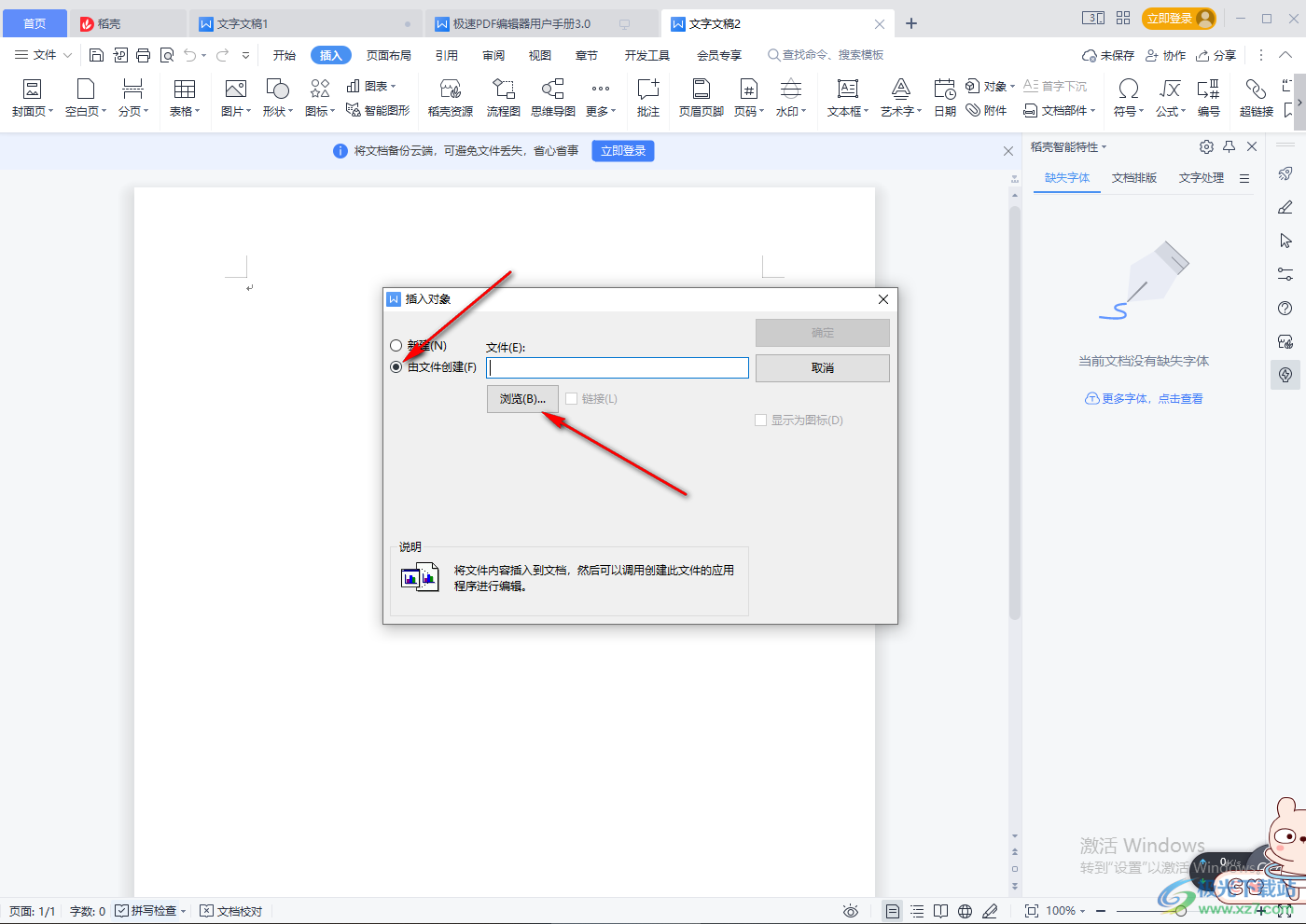
3.在该页面中将我们需要插入的视频选中,然后点击【打开】即可添加。
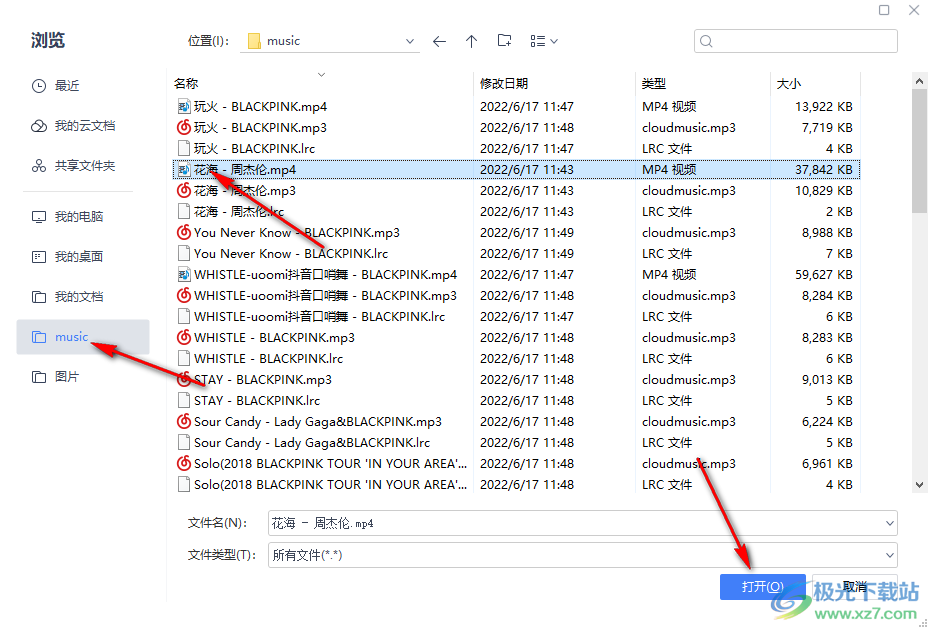
4.将视频添加到窗口之后,就可以用鼠标点击一下【确定】按钮添加到页面中。
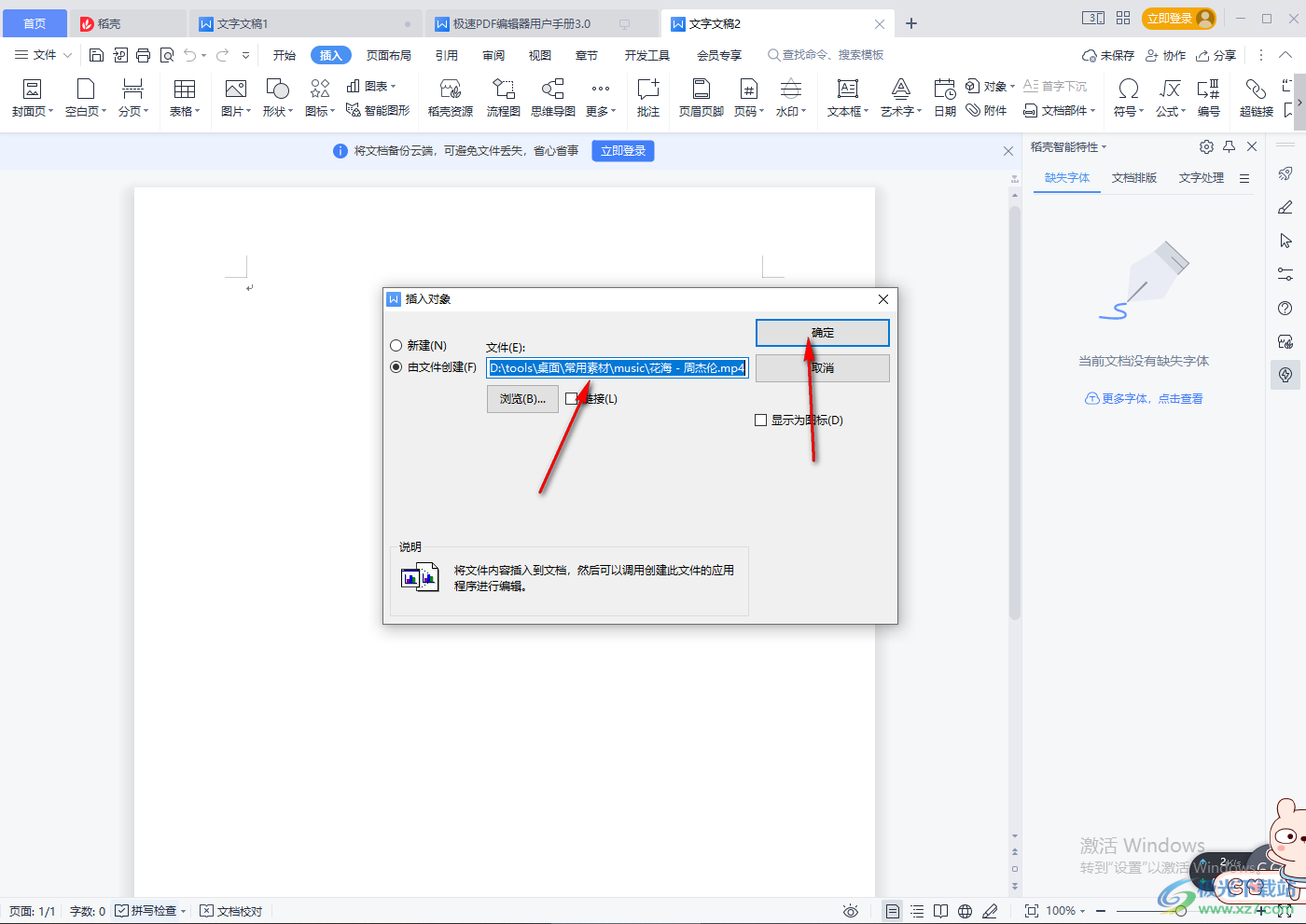
5.当视频添加进来之后,如果你想要查看视频,则双击视频图标,就会弹出一个窗口来,点击打开即可。
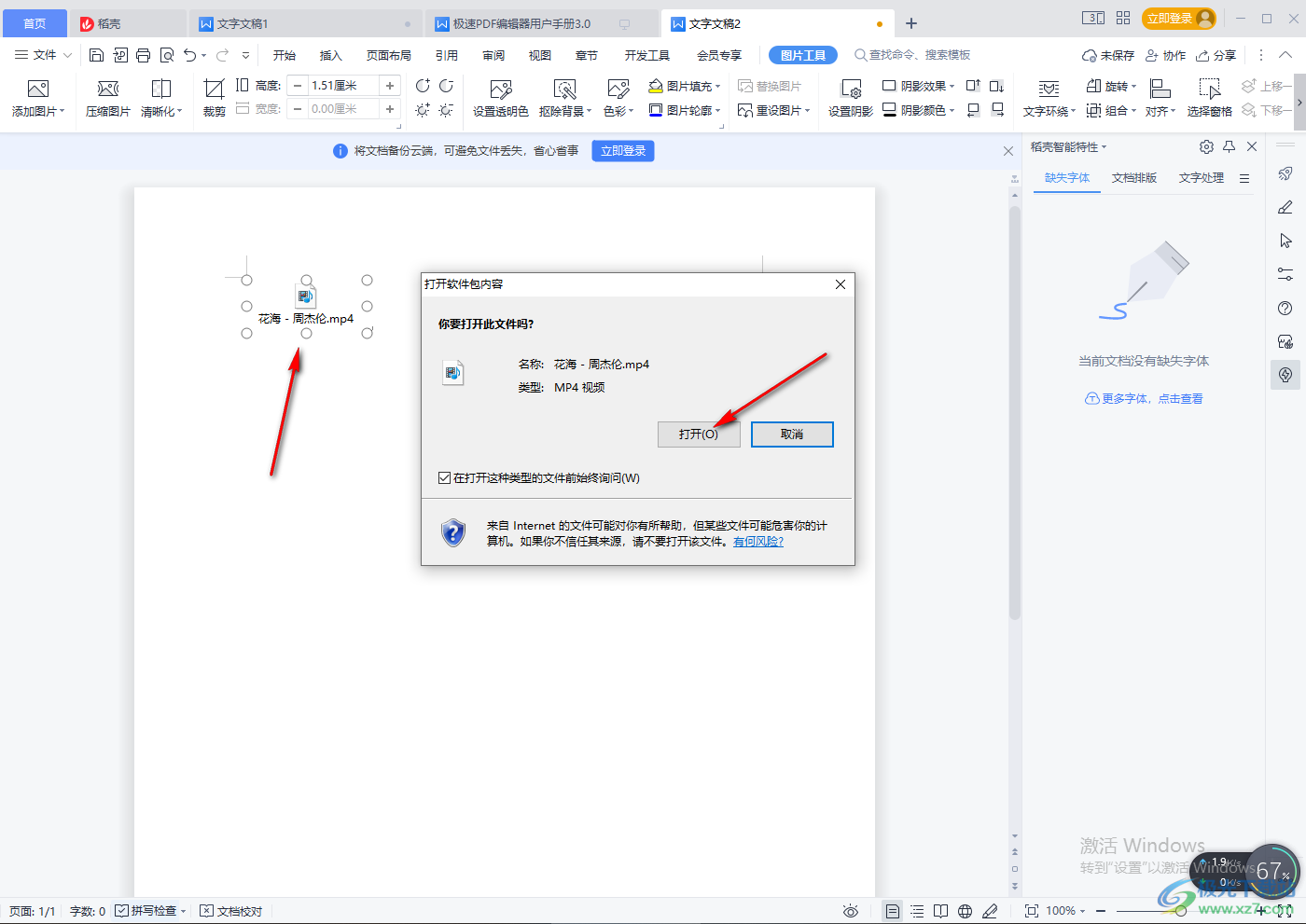
有的时候我们在使用WPS软件时,需要在文档中插入一个视频,那么就可以通过上述的方法将我们需要的视频添加进来就好了,十分方便,快试试吧。
